Експортиране в HTML-формат: избор на опции
След избора на директория и име на файл ще се отвори нов прозорец:
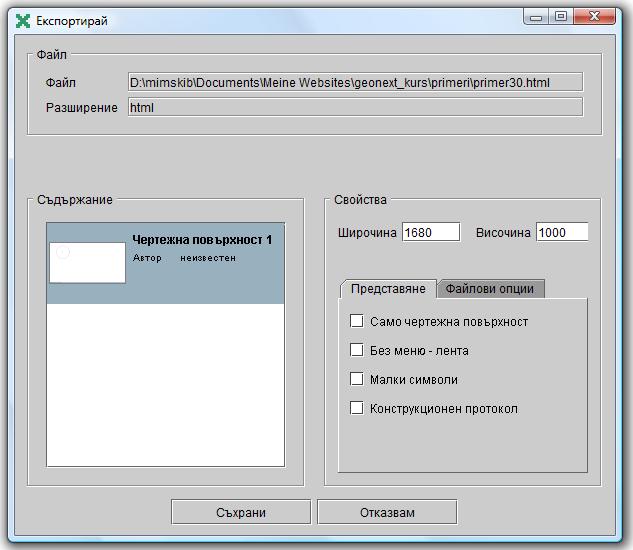
Изберете начина на Представяне и отидете на Файлови опции.
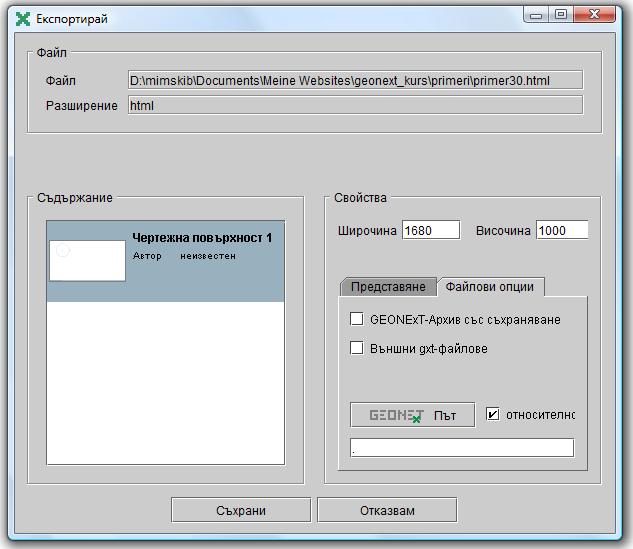
- Ако желаете бихте могли да промените широчината и височината на GEONExT-графиката (стойностите са в пиксели).
- Изборът на опцията GEONExT-Архив със съхраняване (преводът не е успешен, би трябвало да бъде Съхраняване с GEONExT-Архив) създава файла geonext.jar. Файлът geonext.jar е GEONExT-Архив, служещ за визуализиране на GEONExT-конструкциите в HTML-файловете. Достатъчно е да го създадете един единствен път във Вашата папка. При експортирането на следващите конструкции не е необходимо да избирате опцията GEONExT-Архив със съхраняване. С помощта на този файл GEONExT-конструкциите ще работят и на компютри без инсталиран
 .
. - Изборът на опцията Външни gxt-файлове записва Вашата GEONExT-конструкция в отделен файл от HTML-файла. Предимството е, че и след експортирането бихте могли да променяте конструкцията.
Маркирайте GEONExT-Архив със съхраняване и Външни gxt-файлове и натиснете бутона Съхрани.
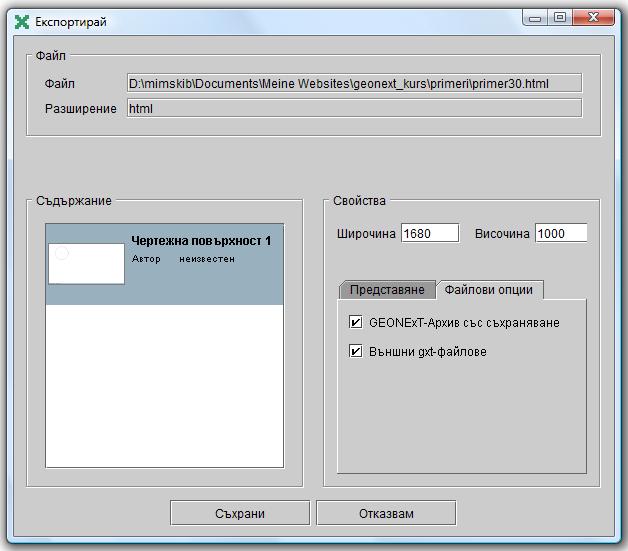
Във Вашата папка ще се появят 3 нови файла - eдин HTML-файл с избраното от Вас име, един GEONExT-файл със същото име и файлът geonext.jar.
Пример 9
Нека да разгледаме по-подробно един HTML-файл, създаден по описания начин:
<html>
<head></html><title> http://geonext.de </title></head>
<style type="text/css">
body, b, td, li, p, div, h1, h2, h3, h4 {
font-family:sans-serif;
font-size=14px;
text-decoration:none;
color:#000000;
}
a {
font-family:sans-serif;
font-size=14px;
text-decoration:none;
color:#0080c0;
}
</style>
<body bgcolor="#ffffff"><!--<a href="http://geonext.de" style="font-family:sans-serif;font-weight:bold;font-size:12px;text-decoration:none;color:#000000;">© 2002 - http://geonext.de</a><br>--></body>
<!-- GEONExT start-->
<applet id="xxx" code="geonext.Geonext.class" codebase="./" archive="geonext.jar" width="600" height="480" MAYSCRIPT>
<param name="scriptable" value="true">
<param name="geonext" value="file:primer9.gxt">
</applet>
<!-- GEONExT end-->
<p> <p>
Файлът започва и завършва с тага <html></html> и съдържа двете стандартни части head и body.
- Частта head съдържа заглавието <title></title> и различни дефиниции за стила на страницата, които са дефинирани с тага <style type="text/css"></style> и ние няма да се спираме на тях.
- Частта body съдържа няколко коментара и тага <applet></applet>, който осъществява връзката с архива geonext.jar и с GEONExT-файла primer9.gxt.